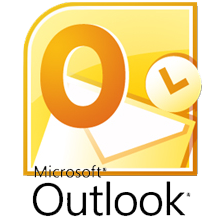Mozilla Thunderbird beállításai
A leírás Windows, Linux és MAC operációs rendszerre telepített Thunderbirdre egyformán érvényes
- Nyisd meg a Postafiók hozzáadása... menüt. Eszközök -> Postafiók beállításai -> Postafiók-műveletek (bal lent)
- A megjelenő ablakban add meg a neved, az intézeti email címédet, ebben a formában: loginname@renyi.hu és a hozzá tartozó jelszavad.
- Kattints a folytatás gombra.
- Beállíthatjuk, hogy IMAP vagy POP3-at szeretnénk használni (IMAP ajánlott).
- A levelező alapból jól állítja be a be és kimenő szervereket de a Kézi beállításra kattintva érdemes ellenőrzi, hogy ezek lettek-e beállítva:
- Bejövő: IMAP, Kiszolgáló neve: imap2.renyi.hu, Port: 993, SSL: SSL/TLS, Hitelesítés: Normál jelszó
- Kimenő: SMTP, Kiszolgáló neve: smtp.renyi.hu, Port: 465, SSL: SSL/TLS, Hitelesítés: Normál jelszó
- A felhasználónév az intézeti loginname legyen.
- Ha végeztünk a Befejezés gombra kattintva hozzá is adtuk fiókunkat.
- Jobb kattintás a fiók nevére, majd válaszd ki a Beállítások opciót
- A fiók neve alatt kattints a Kiszolgáló beállításai-ra
- Kattints a Speciális... gombra
- A legfelső mezőbe(Imap kiszolgáló könyvtár) írd be nagybetűkkel az INBOX szót
- A Thunderbird újraindítása után a fiókod beállítása elkészült(egy kis időre szüksége lehet míg letölti az emaileket)
 Magyar
Magyar English
English